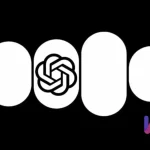Vous êtes-vous déjà demandé ce que cela ferait de combiner l’art ancien et la technologie moderne pour recréer des images historiques ou personnaliser des photos avec des détails d’un réalisme époustouflant ? PhotoMaker est une innovation en matière de génération d’images qui promet de révolutionner notre façon de voir et de créer du contenu visuel. Développée par l’équipe Tencent PCG d’ARC Lab, cette méthode de génération de texte à partir d’images excelle en termes d’efficacité, de fidélité de l’identité et de contrôlabilité du texte, ouvrant ainsi un monde de possibilités pour la personnalisation des photos humaines.
@angelapa_ia Crea imagenes de ti mismo a partir de unos selfies completamente gratis y de una manera super sencilla. Los resultados son bastante buenos 🤩🤩 #inteligenciaartificial #photomaker #angelaparicio #angelapa #imagenes #ia ♬ sonido original – Angel Aparicio
Caractéristiques Principales de PhotoMaker
PhotoMaker se distingue par sa capacité à transformer des photos humaines en images de styles variés, en utilisant une approche unique qui encode un nombre arbitraire d’images d’identité (ID )dans un embedding d’identité empilé. Cet embedding agit comme une représentation unifiée de l’identité, encapsulant les caractéristiques de l’identité d’une manière globale et permettant l’intégration de différentes ID pour une synthèse plus poussée. La particularité de PhotoMaker réside dans sa capacité à préserver la fidélité de l’identité tout en offrant des améliorations significatives en termes de rapidité, de résultats de haute qualité, de capacités de généralisation robustes et d’un large éventail d’applications.
En outre, la méthode de PhotoMaker transforme quelques images d’entrée de la même identité en un embedding d’ID, qui est considéré comme une représentation unifiée de l’ID à générer. Au cours de la phase d’inférence, les images constituant l’embedding d’ID empilés peuvent provenir d’ID différents, ce qui permet de synthétiser des ID personnalisés dans différents contextes.
Cas d’utilisation et applications
PhotoMaker brille dans une variété d’applications pratiques, qu’il s’agisse de faire revivre des personnes à partir de peintures artistiques, de sculptures ou de vieilles photos pour « prendre » des photos au siècle actuel, ou de personnaliser des photos avec des styles uniques tout en conservant les attributs de l’identité. Cet outil ouvre de nouvelles portes aux professionnels dans des domaines tels que la conception graphique, la publicité, l’histoire et l’éducation, en leur permettant de créer un contenu visuel inimaginable auparavant. Par exemple, un graphiste pourrait utiliser PhotoMaker pour générer des avatars personnalisés pour les utilisateurs d’une application, tandis qu’un historien pourrait recréer des images réalistes de personnages historiques à partir de portraits et de sculptures anciennes.
En outre, PhotoMaker est capable de modifier l’âge ou le sexe des images tout en conservant l’identité d’origine, et permet également de mélanger les identités, en intégrant les caractéristiques de différentes identités pour former une nouvelle identité. Ceci n’est pas seulement fascinant d’un point de vue créatif, mais offre également des applications pratiques dans des domaines tels que la sécurité, la mode et le divertissement, où la personnalisation et l’adaptation des images sont essentielles.
Tutoriel pour créer des images de soi
La création d’images personnalisées avec PhotoMaker est un processus fascinant qui vous permet de générer des photos réalistes, des peintures et des avatars dans n’importe quel style en quelques secondes.
Étape 1 : Préparation des images d’identification (ID)
- Sélectionnez les images d’identification : pour de meilleurs résultats, assurez-vous que le visage occupe la majeure partie de l’image. Si possible, téléchargez plusieurs photos de vous sous différents angles pour améliorer la fidélité de l’identification.
Étape 2 : Téléchargement des images et choix des styles
- Téléchargez vos images : dans l’interface de PhotoMaker, téléchargez les images que vous avez sélectionnées.
- Définir le style : vous pouvez personnaliser le style de votre image à l’aide d’invites textuelles. Veillez à faire suivre le mot de classe que vous souhaitez personnaliser du mot déclencheur : img, tel que « man img » ou « woman img ». Pour les visages asiatiques, pensez à ajouter « asian » avant le mot de classe.
Étape 3 : Paramètres de personnalisation
- Ajustez l’intensité du style : si le visage généré semble trop réaliste et que vous souhaitez plus de style, ajustez l’intensité du style entre 30 et 50. Un chiffre plus élevé signifie que la fidélité de l’identité est moindre, mais que la capacité de stylisation est meilleure.
- Réduire le nombre d’images générées et d’étapes d’échantillonnage pour une plus grande vitesse : gardez à l’esprit que la réduction des étapes d’échantillonnage peut compromettre la fidélité de l’identité.
Étape 4 : Génération et visualisation
- Générez votre image : Une fois que vous avez effectué tous les ajustements, procédez à la génération de l’image. Le processus de prédiction est généralement achevé en 24 secondes environ, bien que le temps puisse varier considérablement en fonction des données d’entrée.
- Visualisez le résultat : après la génération, vous pourrez visualiser votre image personnalisée. Évaluez les résultats et, si nécessaire, procédez à des ajustements supplémentaires en répétant les étapes ci-dessus pour affiner l’image.
Étape 5 : Exportation et utilisation
- Exportez votre création : une fois que vous êtes satisfait de l’image générée, vous pouvez la télécharger pour l’utiliser dans des projets personnels, professionnels ou créatifs.